Cara menginstal openssl dari sumber di centos dan ubuntu
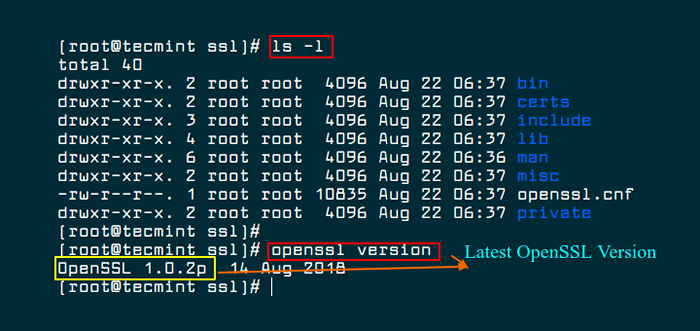
- 2853
- 721
- Daryl Hermiston DVM
Openssl adalah pustaka perangkat lunak berfitur lengkap yang berisi implementasi open-source dari Keamanan Lapisan Transportasi (Tls) Dan Lapisan Soket Aman (SSL) protokol, digunakan untuk mengamankan informasi yang dikirimkan melalui jaringan komputer.
Ini adalah perpustakaan kriptografi tujuan umum dan mendukung sejumlah algoritma kriptografi yang berbeda termasuk AES, blowfish; MD5, MD4, SHA-1, Fungsi Hash Kriptografi SHA-2; RSA, DSA, Pertukaran Key Diffie-Hellman, Kurva Elliptic dan banyak lainnya.
Di artikel ini, kami akan menjelaskan cara menginstal versi stabil terbaru Openssl dari sumber di Centos Dan Ubuntu distribusi berbasis.
Langkah 1: Pasang alat pengembangan
1. Untuk mengkompilasi Openssl secara manual dari sumber, Anda harus terlebih dahulu menginstal beberapa dependensi seperti "Alat Pengembangan" di bawah Rhel/centos/fedora atau "Build-esensial" di dalam Debian/Ubuntu seperti yang ditunjukkan.
------------------- Di Centos, Rhel & Fedora ------------------- # yum grup menginstal 'alat pengembangan' && yum menginstal libtemplate-core-cerl zlib-devel ------------------- Di Ubuntu & Debian ------------------- $ sudo apt update && apt install build-eSsential checkinstall zlib1g-dev libtemplate-lule
Langkah 2: Kompilasi openssl dari sumber
2. Selanjutnya, unduh versi stabil terbaru Openssl (v1.0.2 pada saat penulisan, yaitu a Dukungan Jangka Panjang (Lts) rilis, didukung sampai 31 Desember 2019), dari halaman unduh menggunakan perintah wget berikut dan membongkarnya menggunakan perintah tar.
$ wget -c https: // www.openssl.org/sumber/openssl-1.0.2p.ter.GZ $ TAR -XZVF OPENSSL -1.0.2p.ter.GZ
3. Sekarang, pindah ke direktori yang diekstraksi, mengkonfigurasi, membangun, setelah pembuatan yang berhasil, menguji perpustakaan dan menginstal OpenSSL di lokasi default, yaitu /USR/LOCAL/SSL, dengan menjalankan perintah berikut.
$ CD OpenSSL-1.0.2p/ $ ./config $ Make $ Make Test $ sudo Make Install
4. Setelah Anda berhasil menginstal Openssl, Anda dapat pindah ke direktori instalasi dan melihat berbagai sub-direktori dan file menggunakan perintah LS.
$ CD/USR/LOCAL/SSL/ $ ls -l DRWXR-XR-X. 2 Root Root 4096 22 Agustus 06:37 BIN DRWXR-XR-X. 2 Root Root 4096 22 Agustus 06:37 CERTS DRWXR-XR-X. 3 Root Root 4096 22 Agustus 06:37 Termasuk DRWXR-XR-X. 4 Root Root 4096 22 Agustus 06:37 LIB DRWXR-XR-X. 6 Root Root 4096 22 Agustus 06:36 Man DRWXR-XR-X. 2 Root Root 4096 22 Agustus 06:37 Misc -RW-R-R--. 1 root root 10835 22 Agustus 06:37 Openssl.CNF DRWXR-XR-X. 2 root root 4096 22 Agustus 06:37 Pribadi
Berikut ini adalah direktori penting yang perlu Anda perhatikan:
- tempat sampah - berisi biner openssl dan beberapa skrip utilitas.
- Sertakan/openssl - Berisi file header yang diperlukan untuk membangun program Anda sendiri yang menggunakan libcrypto atau libssl.
- lib - berisi file pustaka openssl.
- lib/engine - berisi mesin openssl yang dapat dimuat secara dinamis.
- pria - berisi halaman openssl.
- SHARE/DOC/OPENSSL/HTML - berisi rendisi HTML dari halaman manusia.
- sertifikat - Lokasi default untuk file sertifikat.
- pribadi - Lokasi default untuk file kunci pribadi.
5. Untuk memeriksa versi Openssl Anda baru saja menginstal, jalankan perintah berikut.
$/usr/local/ssl/bin/openssl versi OpenSSL 1.0.2p 14 Agustus 2018
6. Untuk menggunakan yang baru diinstal Openssl Versi di sistem Anda, Anda perlu menambahkan direktori /usr/local/ssl/bin/ untuk Anda JALUR, di file ~/.Bashrc (atau setara dengan shell Anda).
$ vim ~/.Bashrc
Tambahkan baris ini di bagian bawah file.
Ekspor Path = "/usr/local/ssl/bin: $ path"
Simpan dan tutup file dan muat ulang konfigurasi menggunakan perintah di bawah ini.
$ Sumber .Bashrc
7. Sekarang buka jendela terminal baru dan jalankan perintah berikut untuk mengonfirmasi bahwa yang baru Openssl biner terletak di JALUR dan bahwa Anda dapat menjalankannya tanpa mengetik jalur lengkapnya.
$ dimana openssl OpenSSL:/usr/bin/openssl/usr/lib64/openssl/usr/include/openssl/usr/local/ssl/bin/openssl/usr/share/man/man1/openssl.1SSL.GZ
Versi $ OpenSSL OpenSSL 1.0.2p 14 Agustus 2018
Itu saja! Di artikel ini, kami telah menjelaskan cara menginstal yang terbaru Openssl Versi dari Sumber di Linux Systems. Jika Anda memiliki pertanyaan, gunakan formulir perintah di bawah ini untuk menghubungi kami.
- « Cara membuat dan mengeksekusi a .File jar di terminal linux
- Instal Nginx, MariaDB, PHP dan PHPMyadmin di Ubuntu 18.04 »

